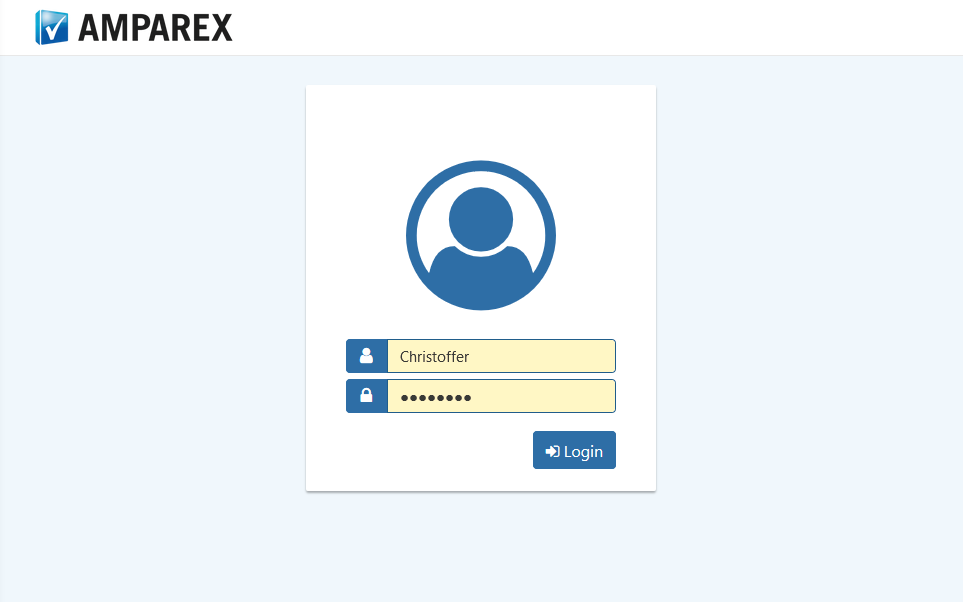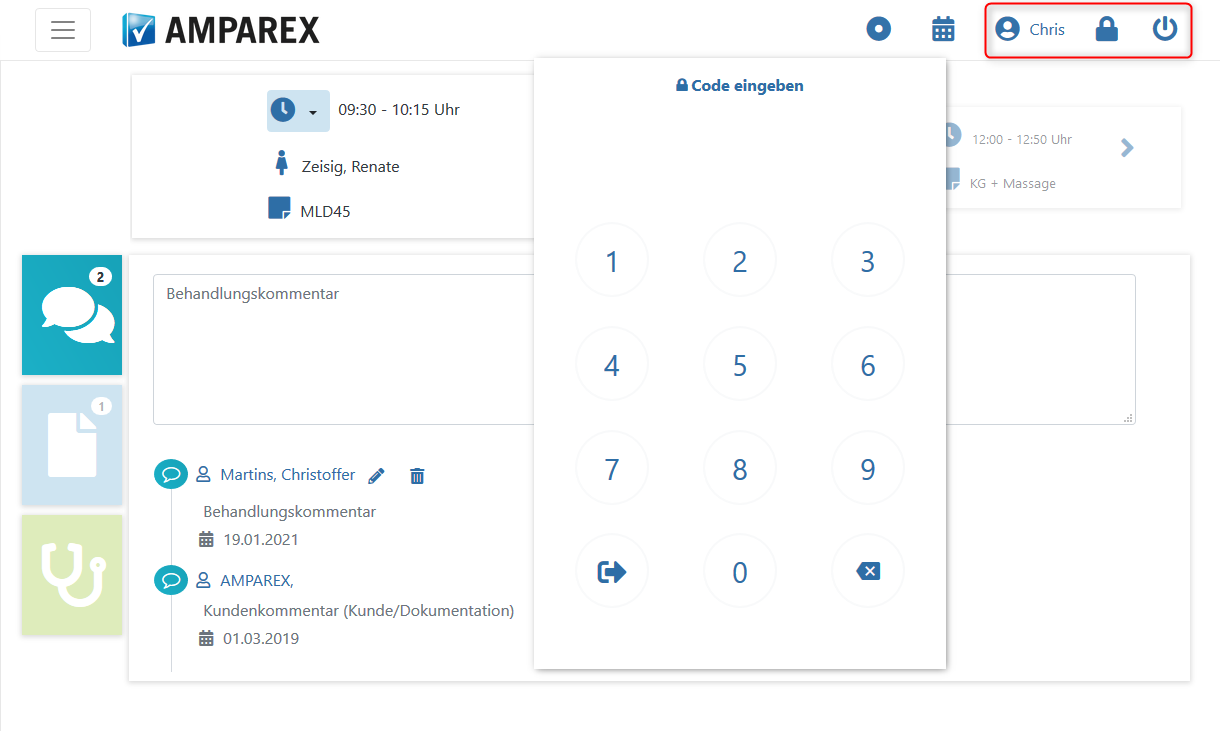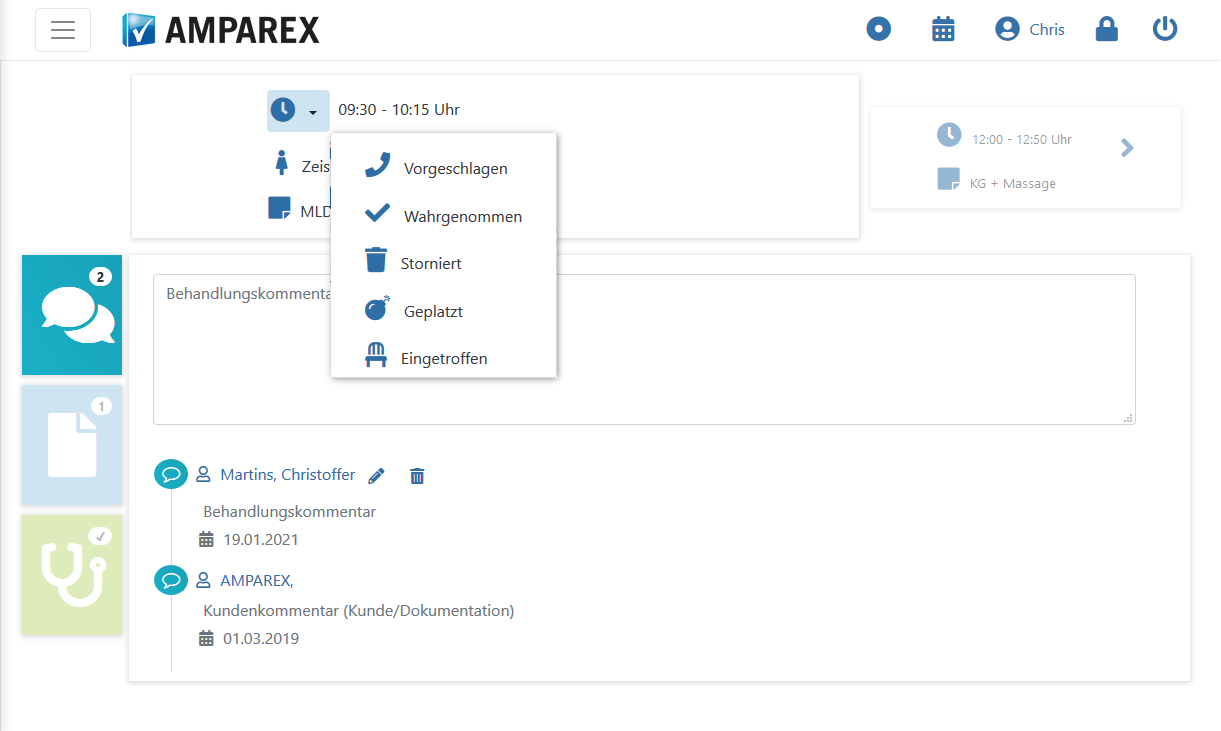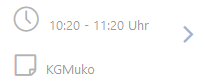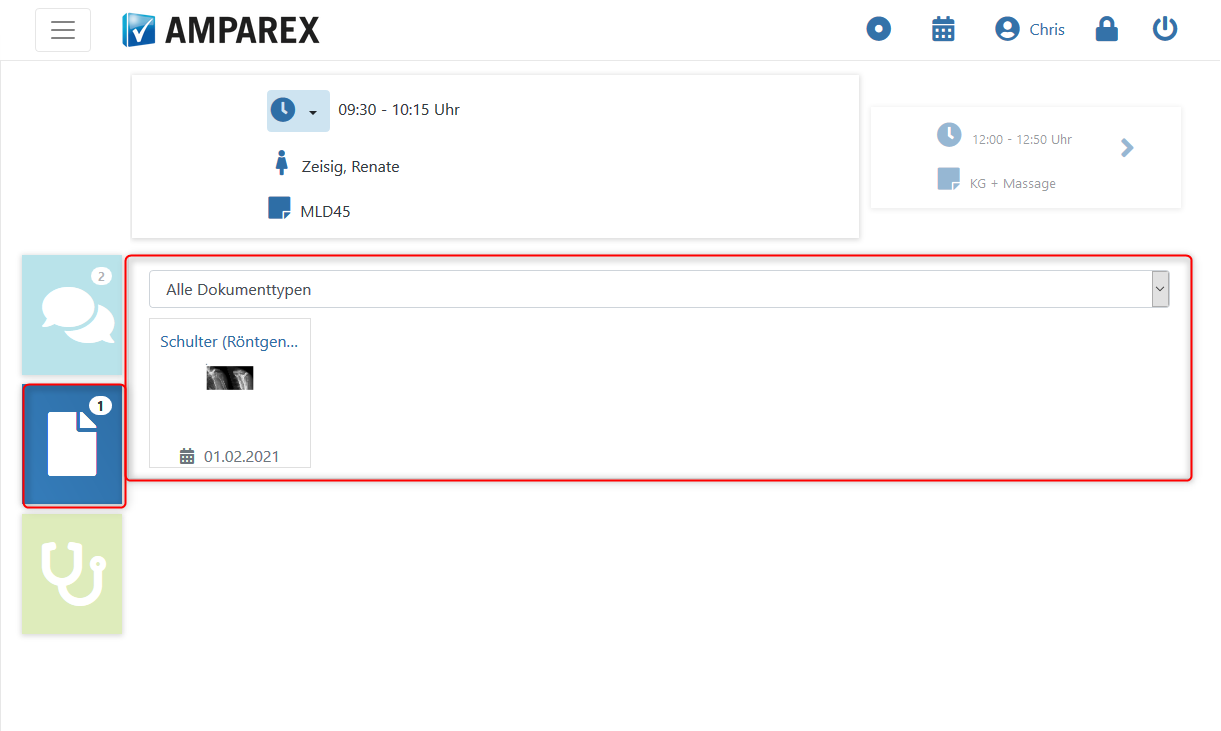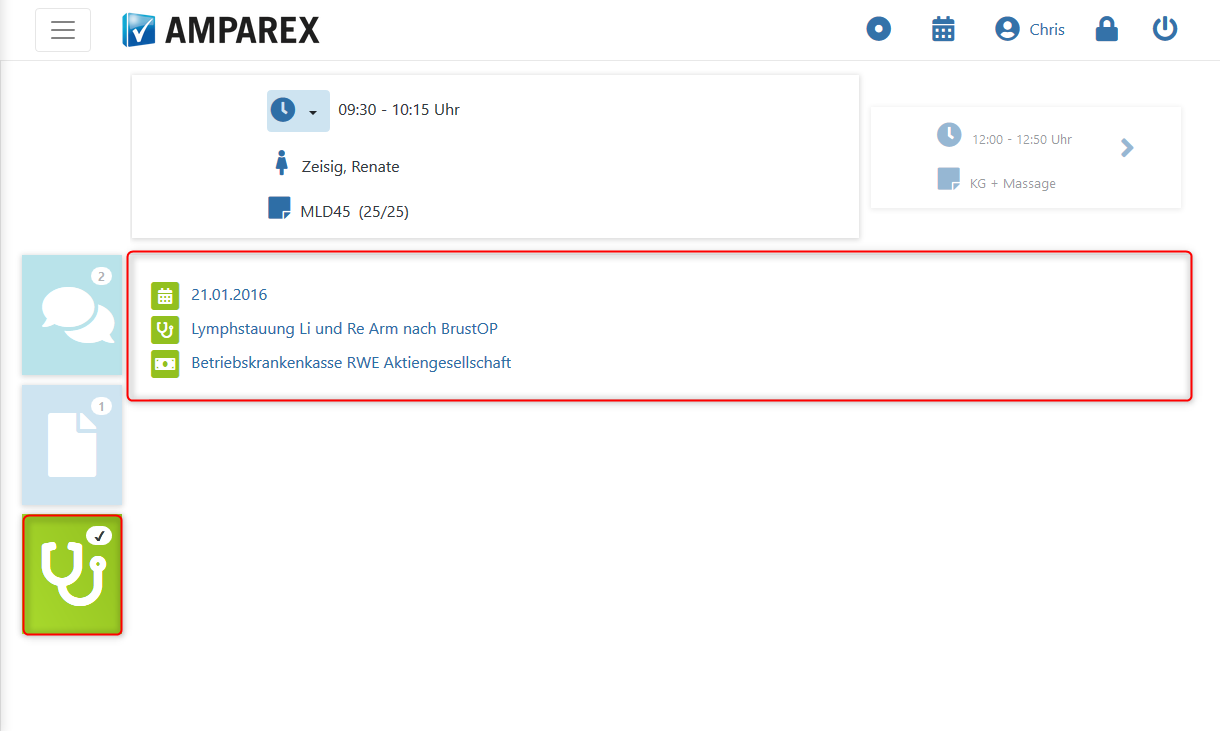Schritt für Schritt
Bedienung
| Beschreibung | ||||||||||||||||||||||||||||||||||||
|---|---|---|---|---|---|---|---|---|---|---|---|---|---|---|---|---|---|---|---|---|---|---|---|---|---|---|---|---|---|---|---|---|---|---|---|---|
AnmeldungRufen Sie AMPAREX Mobile auf und melden Sie sich mit Ihren AMPAREX Benutzerdaten (Benutzernamen & Passwort) an AMPAREX Mobile an.
| ||||||||||||||||||||||||||||||||||||
Bedienung
| ||||||||||||||||||||||||||||||||||||
TerminNach dem Start von AMPAREX Mobile wird immer der nächste, anstehende Termin angezeigt.
| ||||||||||||||||||||||||||||||||||||
Anzeige aller, in der Dokumentation des Kunden, enthaltenen Kundenkommentare → Kundenkommentare | Kunde. Im Anzeigebereich werden aus den, zuvor genannten, Bereichen (6, 7 & 8) die entsprechenden Daten angezeigt. Möglichkeit einen Kommentar hinzuzufügen.
| ||||||||||||||||||||||||||||||||||||
| Anzeige aller Dokumente und Dateien des Kunden aus seinem Archiv. Dabei können die Dateien ggf. direkt geöffnet und angezeigt werden (z. B. PDF Dokumente und Bilder) → Kunden-Archiv | Kunde. | ||||||||||||||||||||||||||||||||||||
Anzeige von Diagnosedaten:
|
Siehe auch ...
| Anzeige untergeordneter Seiten | ||
|---|---|---|
|